
William Charles
0
4250
272
Sıfırdan veya yeniden yüklenen macOS'tan yeni bir Mac yapılandırdıktan sonra, bir düzine veya daha fazla uygulama yüklemek çok zor bir iştir. Tüm doğru web sitelerini ziyaret etmek ve uygulamaları ihtiyaçlarınıza göre ayarlamak çok zordur.
Bu sorunu bir paket yöneticisi ile çözebilirsiniz. Homebrew, ücretsiz Unix araçlarının ve GUI uygulamalarının kurulumunu kolaylaştıran macOS için bir paket yöneticisidir. Homebrew ile uygulamaların nasıl kurulacağını ve sorunsuz bir şekilde nasıl güncel tutulacağını göstereceğiz..
Homebrew Nedir??
Homebrew, komut satırı araçlarını kolayca yüklemenizi sağlayan ücretsiz ve açık kaynaklı bir paket yöneticisidir. ve macOS'taki GUI uygulamaları. Tek bir komutla, ücretsiz Unix araçlarını arayabilir, yükleyebilir, kaldırabilir veya güncelleyebilirsiniz. Homebrew'i kurmadan önce, şunlara ihtiyacınız olacak:
- Terminal, bulunan / Uygulama / Kamu Klasör.
- macOS 10.12 (Sierra) veya daha yükseği.
- Mac App Store'dan Komut Satırı Araçları veya Xcode.
Mac'te Homebrew Nasıl Kurulur
Eğer Xcode kurulu ise, komut zaten Xcode'a eklendiğinden Komut Satırı Araçları'nı kurmanıza gerek yoktur. Ancak değilse, sadece Homebrew için Xcode kurmanız gerekmez.
Yüklemeden sonra, Xcode 10 GB civarında bir disk alanı tüketir; bu küçük bir miktar değildir. Bu komutlara yeni başlıyorsanız, Komut Satırı Araçları'nı (kabaca 150 MB) yüklemek işi halleder.
Adım 1: Komut Satırı Araçlarını Yükleyin
Komut Satırı Araçları'nı yüklemek için Cmd + Boşluk Spotlight'ı başlatmak ve aramak için terminal. Sonra şunu yazın:
xcode-select - kurulumBu komutu yazarken, mesajda bir açılır pencere belirir. “xcode seçim” komut komut satırı geliştirici araçlarını gerektirir. Bu araçları şimdi yüklemek ister misiniz? Tıkla kurmak yüklemeye devam etmek için düğmeye.
Benim durumumda, paket zaten kurulu olduğundan, bu bir hata mesajı gösteriyor..
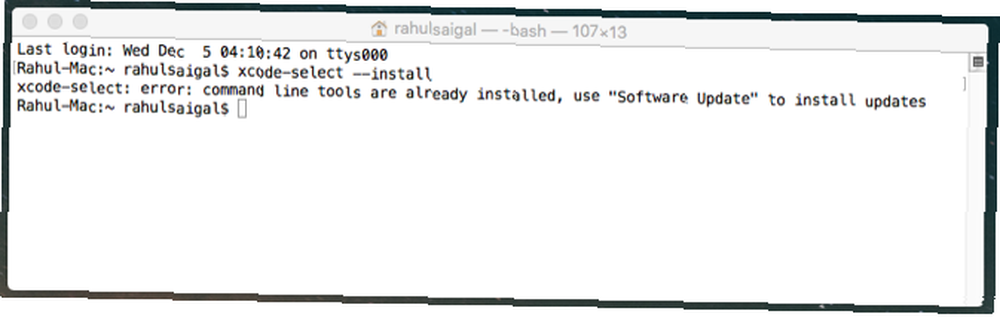
Adım 2: Homebrew'i yükleyin
Homebrew'i kurmak için aşağıdaki komutu kopyalayıp Terminal'e yapıştırın:
/ usr / bin / ruby -e "$ (curl -fsSL https://raw.githubusercontent.com/Homebrew/install/master/install)"Bu komutu yapıştırdığınızda, betiğin ne kuracağı ve nereye yükleneceği hakkında bir dizi satır göreceksiniz. Basın Dönüş devam etmek için tekrar veya iptal etmek için başka bir tuşa.
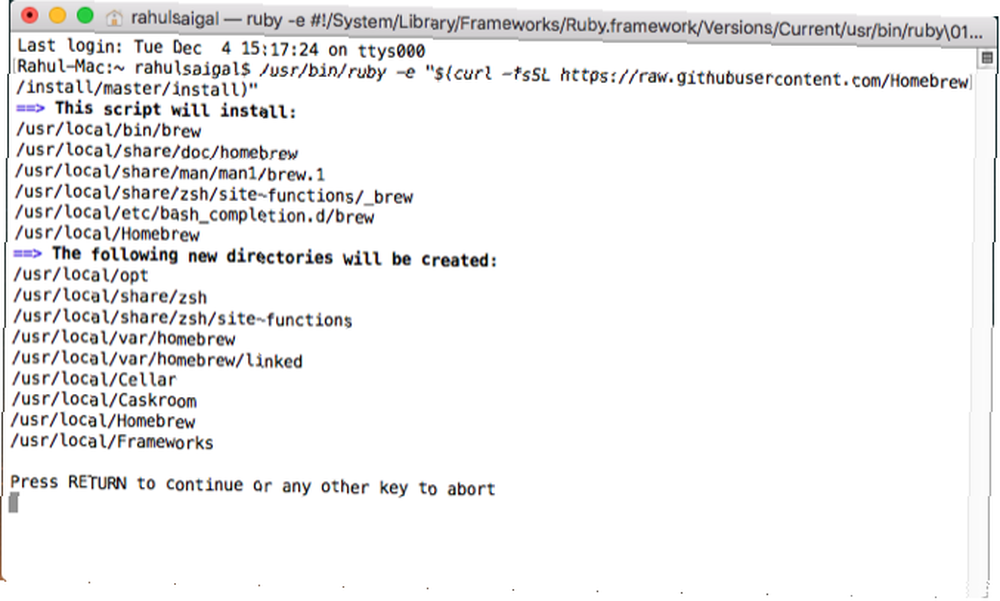
Ardından yüklemeye başlamak için yönetici şifresini girin. Mac'inizin ve internet bağlantınızın hızına bağlı olarak kurulum biraz zaman alır. Tamamlandığında, bir kurulum başarılı mesaj.
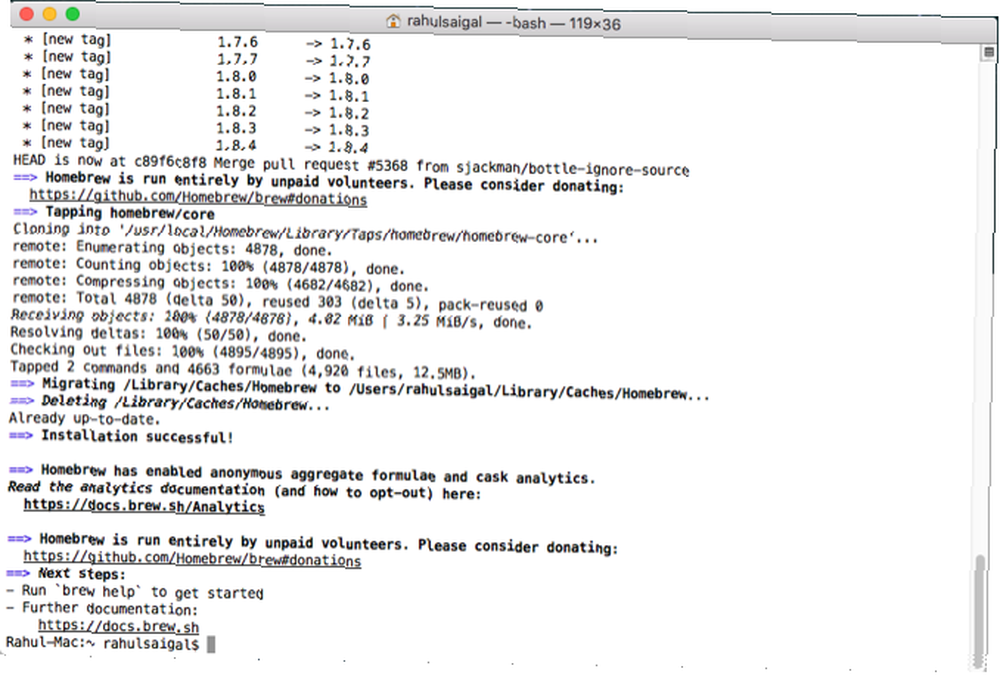
Adım 3: Homebrew Kurulumunu Doğrulayın
Homebrew kurulumunu doğrulamak ve bu hataları kontrol etmek için bu komutu çalıştırın:
demlemek doktorEğer görürsen Uyarılar mesajları güvenli bir şekilde yok sayabilirsiniz, ancak bir Homebrew kurulumunu etkileyebilecek genel sorunları kontrol etmelisiniz. Çoğu durumda, macOS ve Komut Satırı Araçları / Xcode kopyanız güncelse, hiçbir hata görmezsiniz.
Homebrew'i yüklemeden önce bu App Store'da bekleyen güncellemeleri kontrol etmelisiniz..
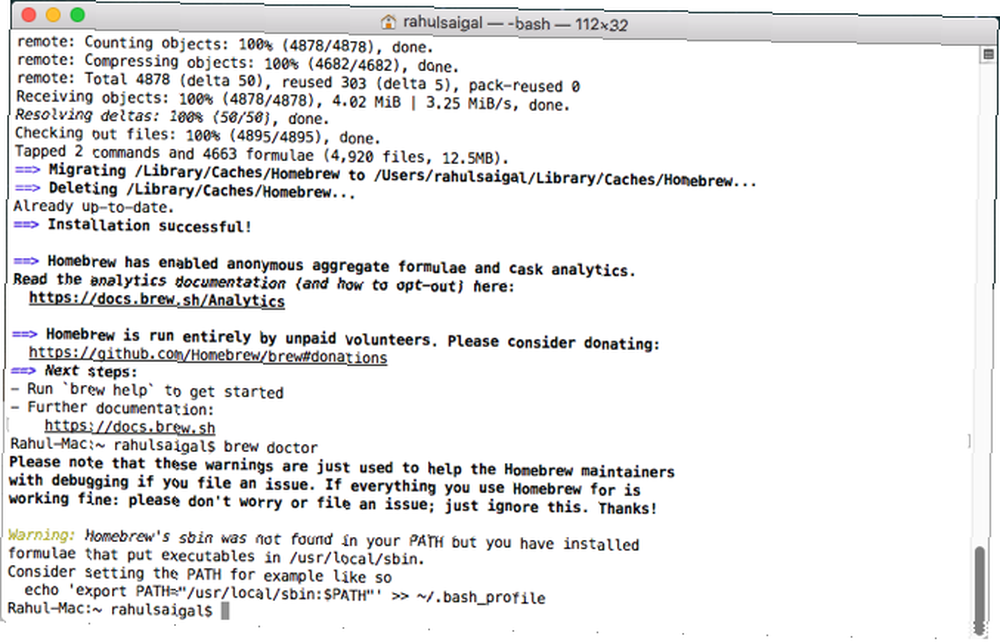
Homebrew ile Popüler Unix Araçlarını Kurmak
Homebrew bir paket yöneticisi olduğundan, sistemdeki uygulamaları yükleme, güncelleme ve kaldırma işlemlerinin tamamını otomatik hale getirir. Paketleri derler ve tüm bağımlılıkları sizin için halleder.
Örneğin, bir uygulama düzgün çalışması için diğer ikisine güvenebilir. Diğer uygulamaları kendiniz yüklemek yerine, Homebrew bunları yükler ve herhangi bir sorun olmadan istediğiniz uygulama ile çalışacak şekilde yapılandırır.
Homebrew ile kurabileceğiniz birkaç kullanışlı araç:
- youtube-dl: YouTube'dan ve diğer sitelerden video indirmenizi sağlar.
- geoip: Size belirli bir IP adresinin coğrafi konum verilerini verir. Sistem yöneticileri, güvenlik araştırmacıları ve web geliştiricileri için kullanışlıdır.
- wget: Verileri webden ve FTP'den indirmenize izin verir. Bu araçla bir dosyayı veya hatta tüm bir web sitesini indirebilirsiniz.
- fıçı: Bu, bir GUI ile macOS uygulamaları yüklemenizi sağlar.
- htop: Faaliyet İzleyicisi'nin komut satırı alternatifi. CPU, hafıza, işlemler ve daha fazlası hakkında size ayrıntılı bilgi verir..
Homebrew ile Unix Araçlarını Yönetme
Bu Homebrew formüllerini çalıştırmak kolaydır. Sadece yaz:
demlemek yükleme [formül adı]Yüklemek youtube-dl, örneğin, şunu yazın:
demlemek youtube-dl yüklemekHomebrew'in desteklediği komutların listesini görmek için aşağıdakileri yazın:
demlemek yardım Homebrew formülleri sayfasındaki mevcut komutların büyük bir listesine göz atabilirsiniz. Ve daha fazla seçenek için aşağıdaki komutları kullanın:
- arama: Formül ara
- kaldırmak: Formülü kaldır
- liste: Yüklü tüm formülleri listele
- Yükselt: Homebrew'in en yeni sürümünü Github'dan al
- yükseltme [formül adı]: Belirli bir formül için güncellemeleri yükle
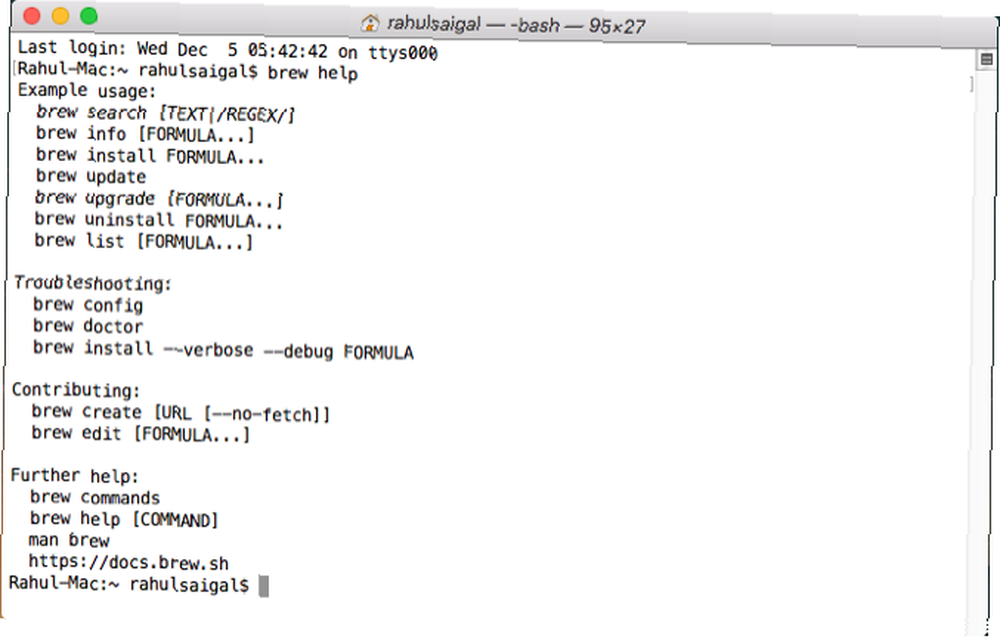
Mac'te Homebrew Cask Nasıl Kurulur
Homebrew Cask, Homebrew'i genişletir ve macOS GUI uygulamalarını doğrudan komut satırından kolayca yüklemenizi sağlar. Bu basit komut dosyasıyla, birçok uygulamayı tek tek indirmenize gerek kalmadan yükleyip yönetebilirsiniz ve tipik sürükle ve bırak rutini üzerinden.
Cask'u kurmak için, bunu Terminal'e yazın:
demlemek musluk fıçısı / fıçısıCask'u yükledikten hemen sonra şunu yazın:
demlemek musluk homebrew / fıçı sürümleriİkinci Cask komutu, alternatif Casks versiyonlarını kurmak içindir. Örneğin, betalar, yüklemek isteyebileceğiniz tarayıcıların geliştirme sürümleri, eski açık kaynaklı uygulamaların en son sürümleri ve daha fazlasını içerir.
Varil takılıyken, şu komutu da girebilirsiniz:
demlemek fıçısıBu sözdizimi, Cask'ın desteklediği komutları size söyleyecektir. Ne zaman bir komut kullanıyorsan, önceden hazırlanmayı unutma demlemek fıçısı. Hatırlamanız gereken en sık kullanılan komutlar:
- yükleyin: Verilen fıçıyı yükler
- kaldırmak: Verilen fıçıyı kaldırır
- liste: Yüklü fıçıları listeler
- modası geçmiş: Tüm eski fıçıları listele
- Yükselt: Tüm eski fıçıları yükseltir
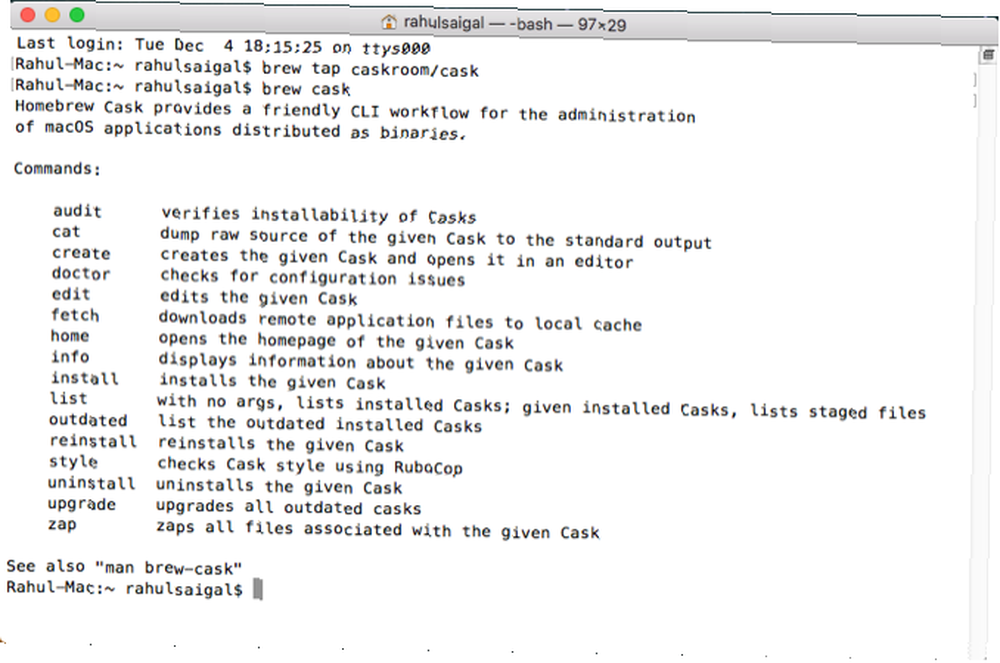
Komutları hatırlamak zorunda değilsin. Bir komutu unutursanız, şunu yazın demlemek fıçısı Listeyi görmek için Ayrıca kılavuz sayfasının çıktısını alabilir ve Önizleme uygulamasında açabilirsiniz..
Bu sözdizimi, dışa aktarır. adam Önizlemeye sayfa çıktısı.
man -t [Command Here Goes] | open -f -a /Applications/Preview.appÖrneğin, aşağıdaki dizge için kılavuz sayfasını açacaktır. demlemek fıçısı Önizlemede:
man -t brew-cask | open -f -a / Uygulamalar / Önizleme.app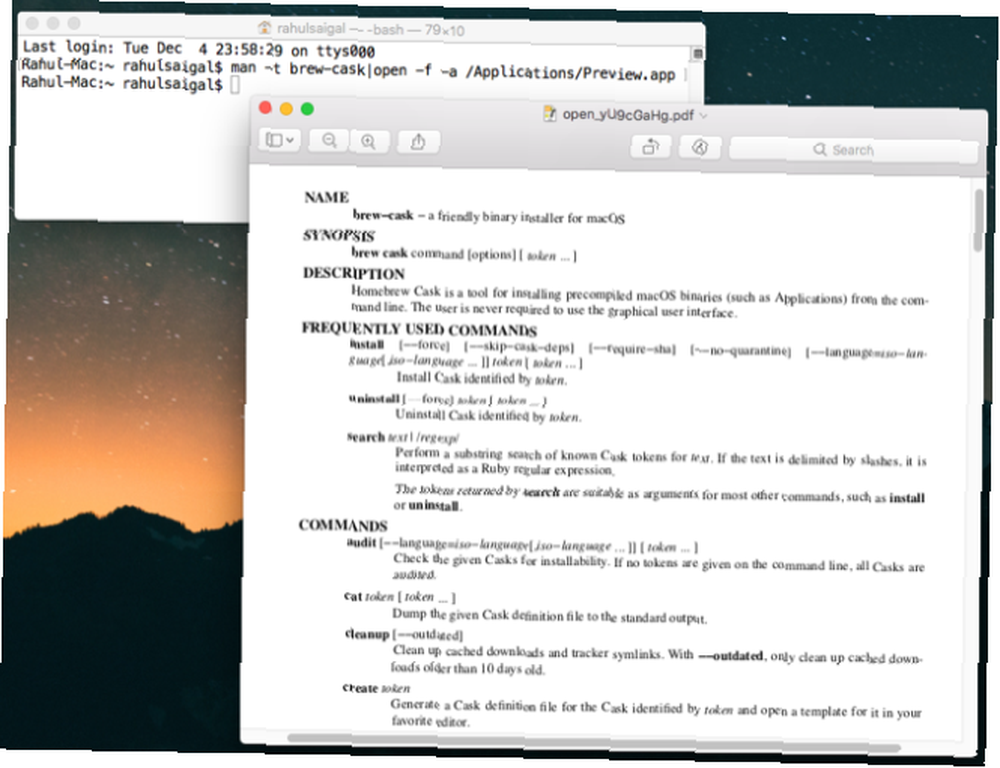
Bir kere adam sayfa Önizleme uygulamasında açılır, Dosya> PDF Olarak Dışa Aktar dosyayı ileride başvurmak üzere PDF belgesi olarak kaydetmek için.
Mac Apps'i Cask ile Kurmak
Muhtemelen her yeni Mac'e yüklediğiniz sık kullanılan uygulamaların bir listesi vardır. Bunu bireysel olarak yapmak yerine, bu uygulamaları Cask aracılığıyla yükleyebilirsiniz. Bir uygulamayı aramak için bu sözdizimini kullanın:
demlemek aramaFirefox için bir fıçı olup olmadığını görelim. Bunu yapmak için, bunu Terminal'e yazın:
demlemek arama firefoxBildiğiniz gibi, Firefox birçok farklı yayın kanalını destekler. Mozilla, bu kanalları kullanarak, günlük Nightly sürümlerinden başlayarak daha fazla Kararlı sürümden başlayarak kullanıcılara yönelik güncellemeleri yavaşça sunar. Nightly build of Firefox'u yüklemek istiyorsanız şunu yazmanız gerekir:
demlemek fıçı firefox-nightly yüklemek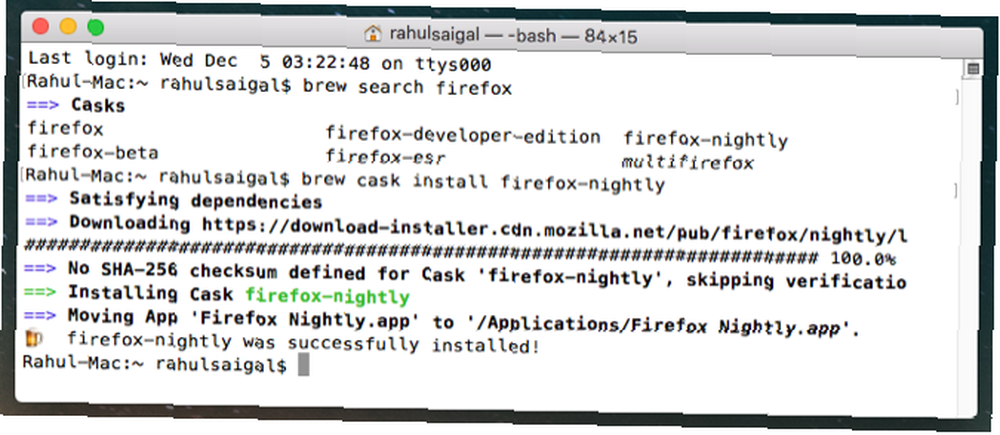
Veya Google Chrome Beta’yı yüklemek için şunu deneyin:
demlemek arama kromİlgili eşleşmeleri elde ettikten sonra, şunu girin:
demlemek fıçı yüklemek google-chrome-beta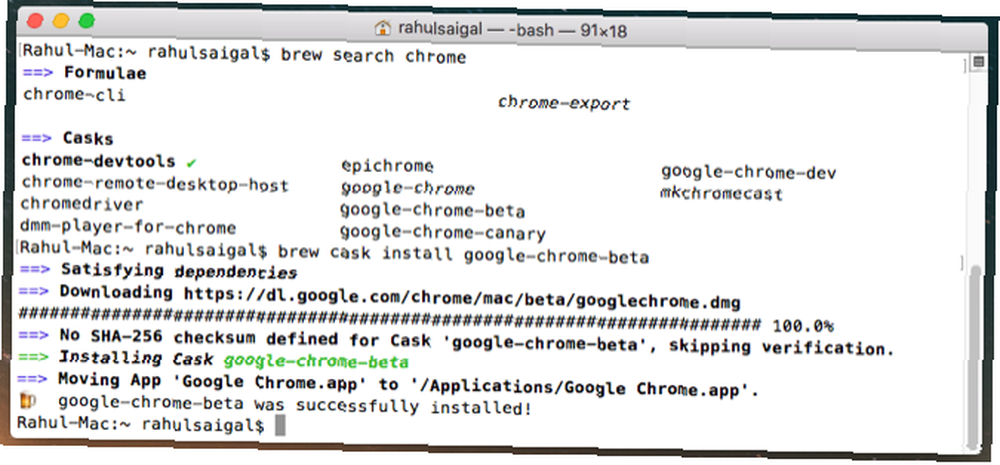
Bazen, belirli bir uygulama adını hatırlamayabilirsiniz. Neyse ki, sadece bazı alakalı anahtar kelimeler girmeniz gerekir ve Cask bunları içeren uygulamaları arayacaktır. Aşağıdaki ekran görüntüsü bu komutu girdiğinizde ne olacağını gösteriyor:
demlemek arama senkronizasyonu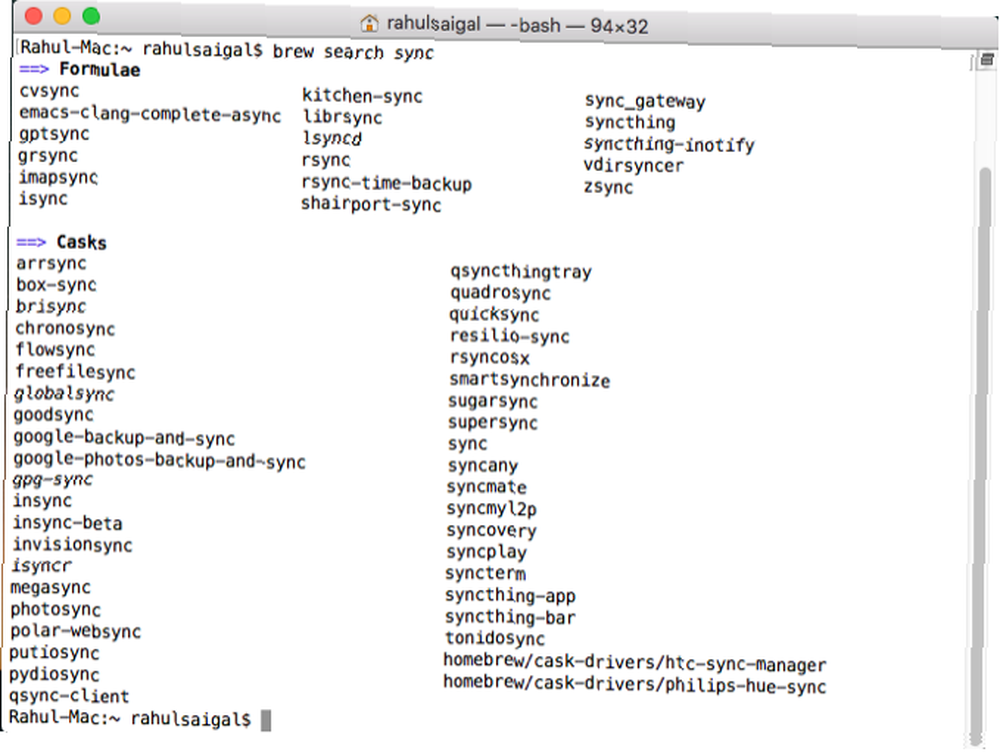
Cask ile Uygulamaları Kaldırma
Chrome Beta uygulamasını kaldırmak için aşağıdakini yazın:
demlemek fıçı kaldırma google-chrome-betaFirefox'u kaldırmak için şunları kullanın:
demlemek fıçı kaldırma firefox-nightlyUygulama, geride hiçbir iz bırakmadan tamamen kaldırılır. Cask ile bir uygulama yükledikten sonra, Cask güncellemelerini göstermese bile uygulamayı güncellemeniz uygundur. Herhangi bir sorunu daha da azaltmak için yapılandırma sorunlarını kontrol etmeyi unutmayın. Bunu bu komutla yapabilirsiniz:
demlemek doktorHerhangi bir Cask yükseltmesini kontrol etmeden önce, Homebrew çekirdeğini ve fıçılarını periyodik olarak güncellemeyi unutmayın. Bunu yapmak için şunu yazın:
demlemek yükseltmeHomebrew ve Fıçıların GUI Sürümleri
Homebrew ve Casks'i yükleyecek bir GUI uygulaması bulunmamakla birlikte, Homebrew çekirdeğini güncellemenizi, yapılandırma sorunlarını kontrol etmenizi, Cask deposundan uygulamaları yüklemenizi ve güncellemenizi sağlayan üçüncü taraf uygulamalar vardır ve çok daha fazlası.
Cakebrew, Homebrew ile uyumlu çalışan ücretsiz ve açık kaynaklı bir uygulamadır. Yüklemiş olduğunuz formüllerin listesini görmenize olanak sağlar, ayrıca hızlı bir arama yapabilir ve yüklemek istediğiniz formüllerin açıklamasını gösterebilir. Bu, komut satırı sürümünün sahip olmadığı işlevselliktir..
Homebrew’i seviyorsanız, ancak komut satırını her amaç için kullanmak istemiyorsanız, bu uygulama sizin için yararlı olacaktır. Cakebrew'i yüklemek için, şunu yazın:
demlemek fıçı yüklemek cakebrew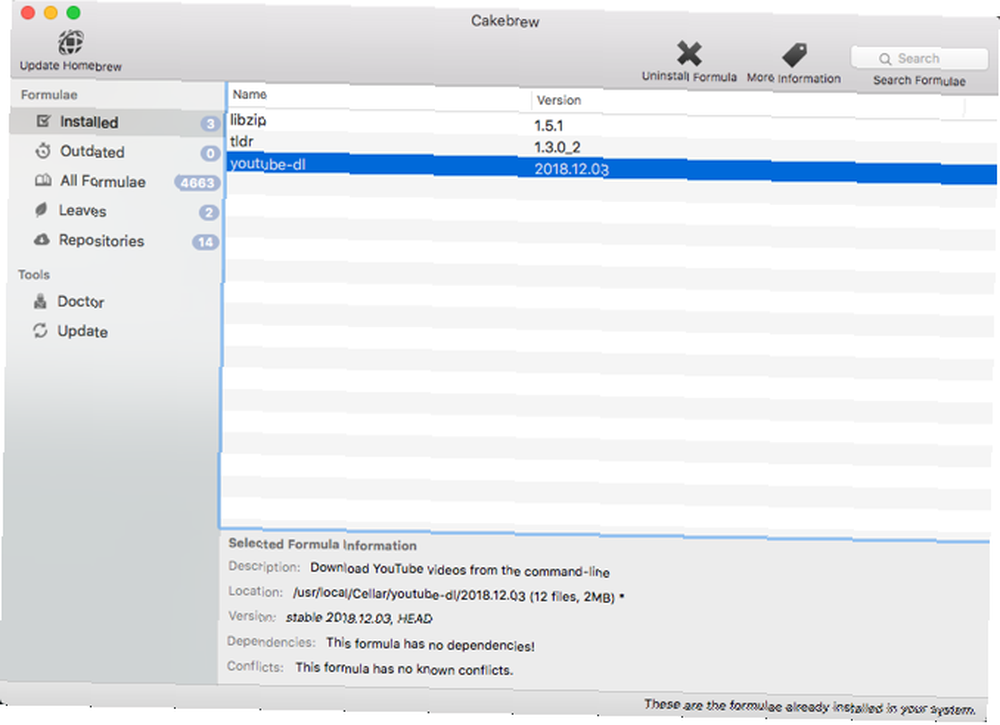
Alfred için Homebrew ve Cask Workflow, Homebrew ve fıçıları kolayca takmanızı, kaldırmanızı ve yönetmenizi sağlar. Betik demlemek için demlemek ve fıçı filtreler için doktor, kurmak, liste, arama, kaldırma, ve dahası.
Sonra Alfred'i başlatın, yazın demlemek veya fıçı, ve uygulamalarınızı burada Alfred'de yönetebilirsiniz. Bu ve diğer iş akışlarını kullanmak için Alfred Powerpack'in kurulu olması gerekir.
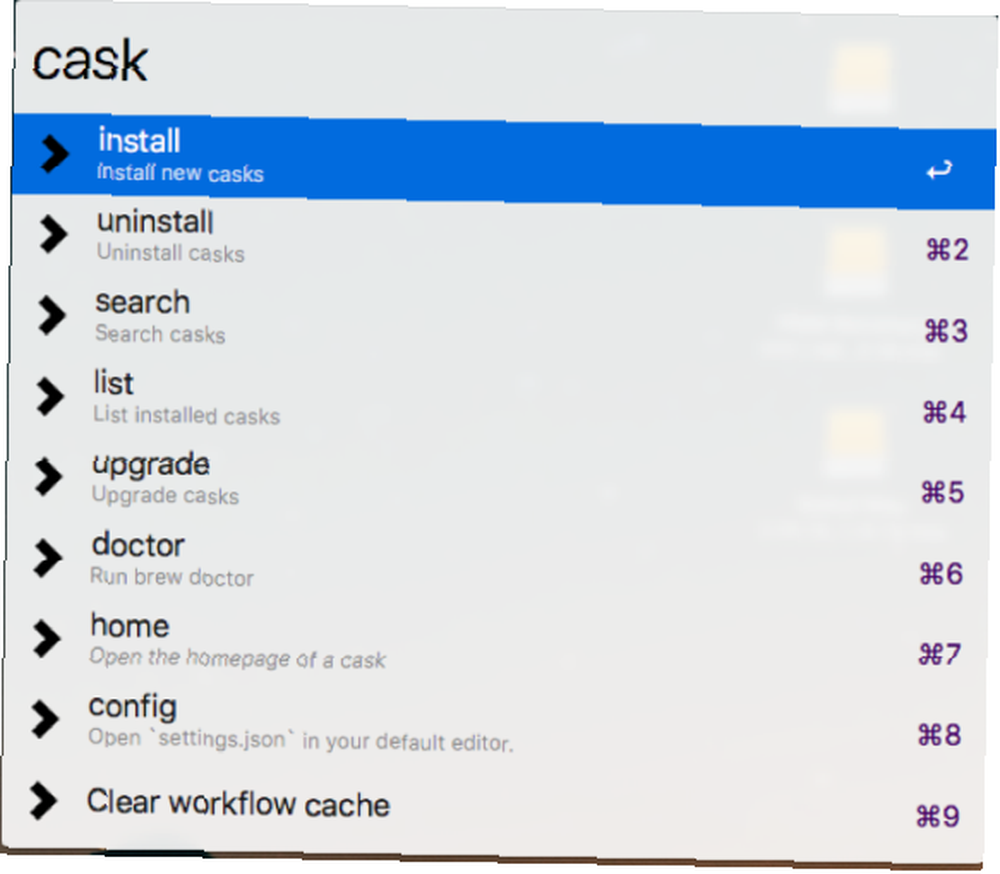
Bu Open Source Mac Uygulamalarını Kur
Homebrew, ücretsiz Unix araçları ve macOS uygulamaları yüklemek için mükemmel bir paket yöneticisidir. Sıfırdan Mac ayarlıyorsanız veya birden fazla Mac'i yönettiğiniz bir şirkette çalışıyorsanız, Homebrew size çok fazla zaman ve enerji kazandırabilir.
Bütün bu komutlarla kaybolmak kolaydır, ama acele etmeniz gerekmez. Bu adımlarla yavaş gidin ve sık sık not alın. Ayrıca, bu kılavuzu diğer komutlar için Mac Terminali olarak işaretleyebilir ve yolun aşağısında yardımcı olabilir, ayrıca Terminal'i özelleştirmek için bazı ipuçları Mac Terminalini Özelleştirme ve Daha Yararlı Hale Getirme Mac Terminalini Özelleştirme ve Daha Yararlı Hale Getirme Mac'inizdeki uygulama güçlü, ancak kutunun dışında biraz yumuşak. İşte Terminal'i ihtiyaçlarınız için nasıl kişiselleştireceğiniz. .
İlk başta ortak Mac uygulamaları kurmak isteyebilirsiniz, ancak daha az bilinen açık kaynaklı Mac uygulamalarına bir göz atın 15 Yüklemeniz Gereken Ücretsiz Açık Kaynaklı Mac Uygulamaları Yüklemeniz Gereken 15 Ücretsiz Açık Kaynaklı Mac Uygulamaları Mac'inizdeki yazılımı? Bu macOS uygulamaları açık kaynak kodlu, harika ve hepsinden iyisi… ücretsiz! ve onları da Homebrew Cask ile kurun..











